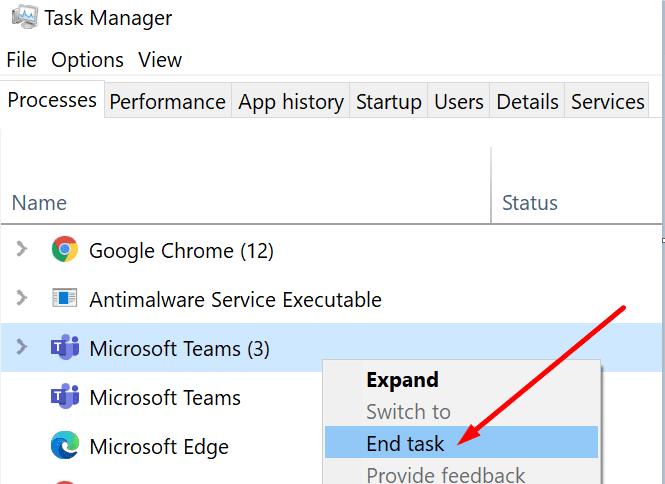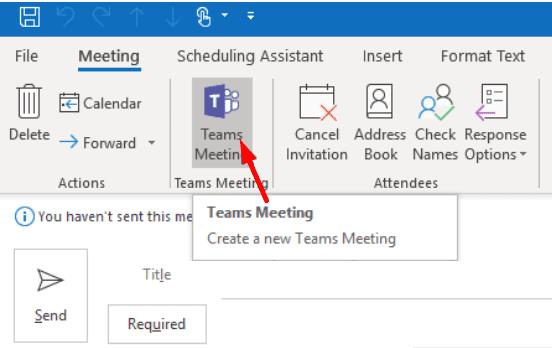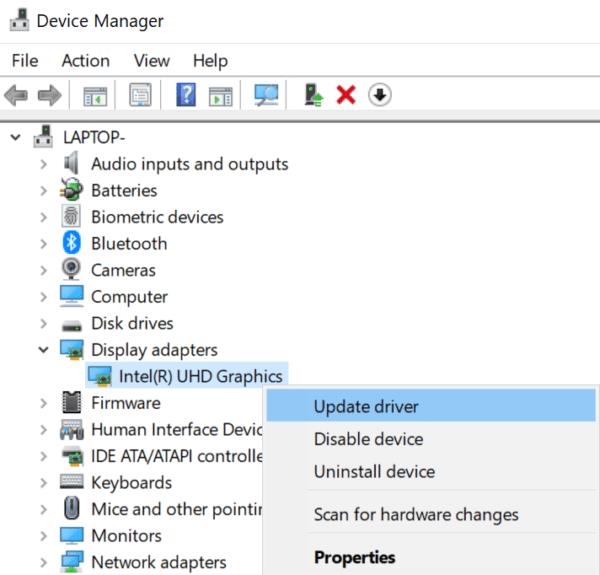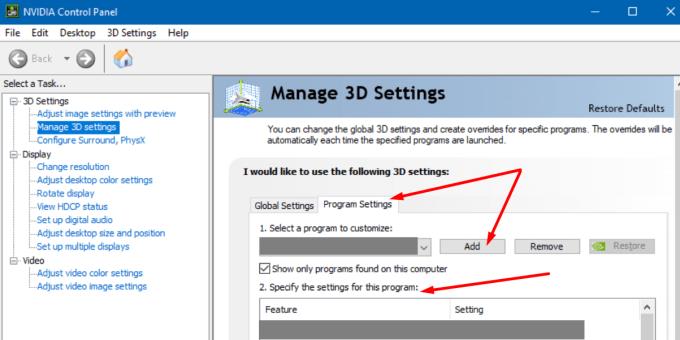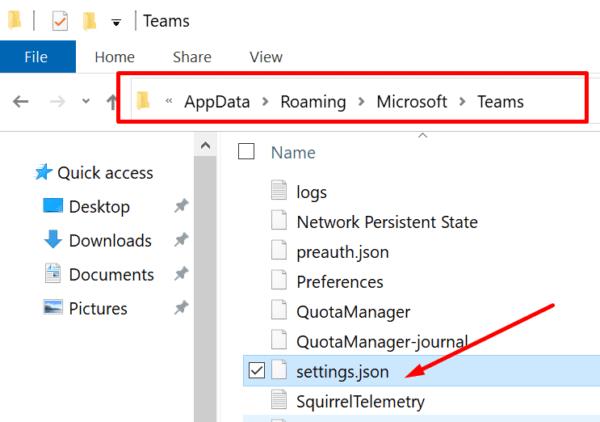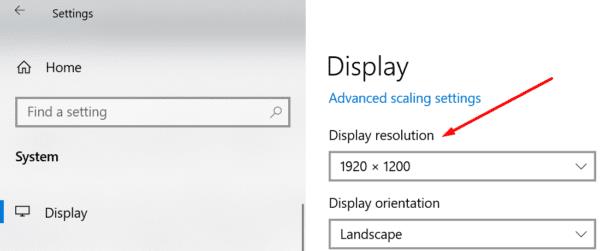Shumë përdorues u ankuan se dritarja e aplikacionit të desktopit Teams ndonjëherë mund të bëhet e zezë menjëherë pas nisjes. Nuk ka opsione të disponueshme, dritarja e aplikacionit është tërësisht e zezë. Herë të tjera, Ekipet shfaq një ekran të zi vetëm në dritaren e takimit. Le të shohim se çfarë mund të shkaktojë këtë problem të pazakontë dhe si mund ta rregulloni atë.
Si mund të rregulloj problemet e ekranit të zi të Microsoft Teams?
⇒ Zgjidhje e shpejtë : Kontrolloni nëse Ekipet për Ueb po funksionojnë siç duhet. Shpesh, defektet që prekin aplikacionin e desktopit nuk ndikojnë në aplikacionin e uebit.
Mbyllni të gjitha proceset dhe rinisni ekipet
Dilni nga llogaria juaj e ekipeve.
Hapni Task Manager dhe gjeni të gjitha proceset e Microsoft Teams që funksionojnë në sfond.
Klikoni me të djathtën në secilin proces dhe zgjidhni Përfundo detyrën .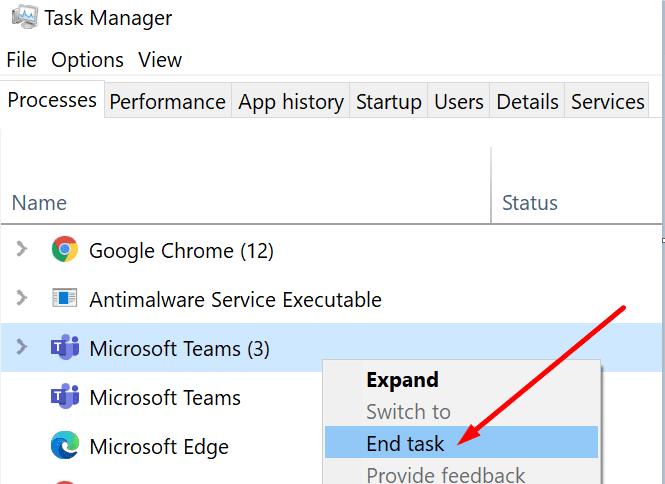
Mbyllni aplikacionin Task Manager dhe hapni sërish Ekipet. Hyni dhe kontrolloni nëse dritarja e aplikacionit është ende e zezë.
Meqë ra fjala, nëse zotëroni një pajisje Surface dhe e hasni shpesh këtë problem, përdorni metodën "Përfundo detyrën" sa herë që shkëputni dhe më pas rilidhni pajisjen tuaj. Përdoruesit vunë re se vendosja ose shkyçja e pajisjes shpesh bën që dritarja e aplikacionit të bëhet e zezë.
Duke folur për këtë, shumë përdorues të Teams vunë re gjithashtu se ekrani i zi shfaqet shumë menjëherë pasi ata hapin Mjetin Snipping . Dilni plotësisht nga "Ekipet" përpara se të hapni "Mjetin e shkëputjes". Më pas mund të nisësh sërish Ekipet dhe të kontrollosh nëse vëreni ndonjë përmirësim.
Nisni takimin e ekipeve në Outlook
Hapni Outlook në ueb dhe klikoni butonin New Teams Meeting për t'u bashkuar me një takim të ri. Shumë njerëz e përdorën këtë zgjidhje për të anashkaluar problemin e ekranit të zi. Kontrolloni nëse Ekipet funksionojnë mirë dhe më pas anuloni bashkimin në atë takim.
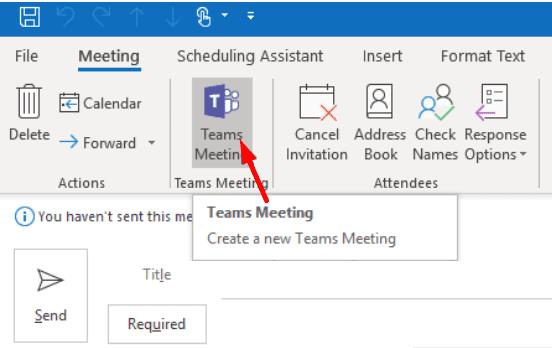
Përditësoni drejtuesit tuaj
Sigurohuni që drejtuesit e grafikës tuaj të jenë të përditësuar. Drejtuesit e vjetëruar mund të shkaktojnë të gjitha llojet e problemeve të ekranit, duke përfshirë atë për të cilin po flasim në këtë udhëzues.
Hapni Menaxherin e Pajisjes dhe klikoni në Përshtatësit e ekranit për të zgjeruar listën.
Klikoni me të djathtën në GPU-në tuaj dhe zgjidhni Përditëso drejtuesin .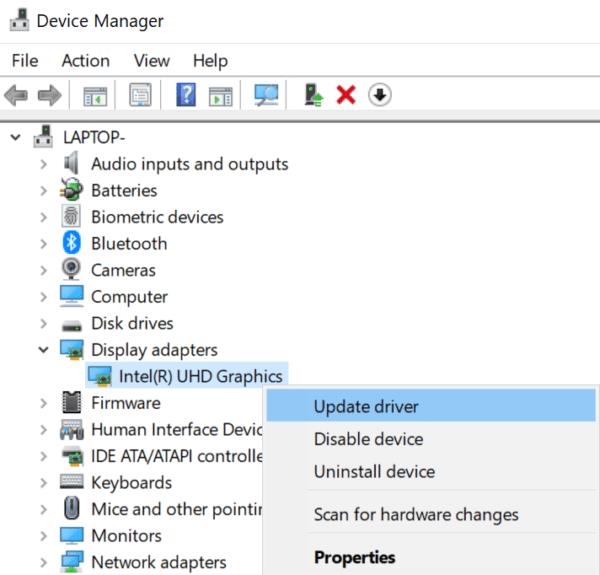
Rinisni kompjuterin tuaj dhe kontrolloni nëse ekrani i zi është ende atje.
Nëse problemi vazhdon, klikoni përsëri me të djathtën në drejtuesin e GPU-së dhe zgjidhni Çinstalo pajisjen . Nëse shoferi është i korruptuar, kjo duhet ta rregullojë.
Rinisni kompjuterin tuaj dhe hapni sërish Ekipet.
Nëse pajisja juaj ka dy karta grafike
Nëse zotëroni një kompjuter të pajisur me dy karta grafike të ndryshme (një GPU të veçantë NVIDIA dhe një kartë grafike të integruar), përdorni kartën e integruar.
Hapni panelin e kontrollit NVIDIA dhe shkoni te Menaxho cilësimet 3D .
Pastaj klikoni në Cilësimet e Programit .
Nën Zgjidhni një program për të personalizuar , klikoni mbi Shto .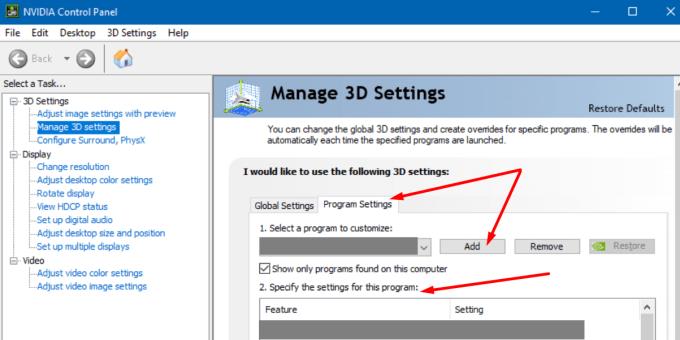
Navigoni te C:\Users\UserName\AppData\Local\Microsoft\Teams\current\Teams.exe. Ju duhet të zëvendësoni skedarin Update.exe që shkurtorja e aplikacionit zgjedh si parazgjedhje.
Pastaj shkoni te Zgjidhni procesorin grafik të preferuar për këtë program .
Zgjidhni kartën grafike të integruar.
Ruani ndryshimet, hapni Ekipet dhe kontrolloni nëse problemi vazhdon.
Fshini skedarin Settings.json
Një numër përdoruesish konfirmuan se e rregulluan problemin e ekranit të zi në Teams duke fshirë skedarin settings.json .
Navigoni te C:\Users\UserName\AppData\Roaming\Microsoft\Teams. Gjeni skedarin settings.json dhe fshijeni atë.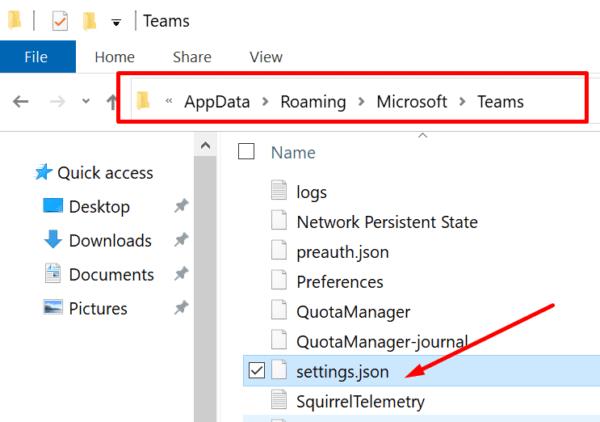
Ul Rezolutën
Nëse problemi i dritares së ekranit të zi shfaqet vetëm kur filloni të ndani ekranin tuaj, ulni rezolucionin dhe kontrolloni nëse kjo ju ndihmon.
Shkoni te Settings , zgjidhni System , dhe pastaj klikoni në Display .
Nën Scale and Layout , përdorni menynë rënëse për të zgjedhur një rezolucion më të ulët. Kontrolloni rezultatet.
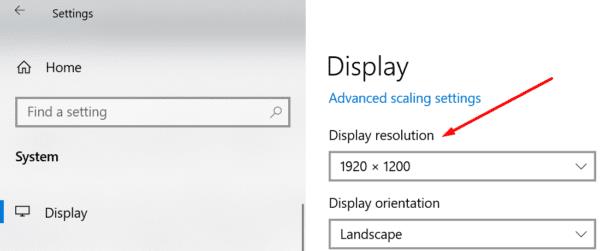
Nëse problemi vazhdon, kontrolloni nëse po përpiqeni të transmetoni përmbajtje me të drejtë autori. Për shembull, nëse keni një dritare aktive të Netflix kur aktivizoni ndarjen e ekranit në Teams, dritarja e aplikacionit do të bëhet e zezë.
Mos u shqetësoni për këtë, nuk ka asgjë të keqe me aplikacionin ose kompjuterin tuaj për këtë çështje. Ekipet sillen kështu sipas dizajnit për t'ju penguar të ndani përmbajtje me të drejtë autori.
Mund të lexoni më shumë rreth kësaj teme në udhëzuesin tonë Ekrani i Zi kur ndani Netflix në ekipe .
konkluzioni
Nëse ekrani i Teams bëhet i zi, përditësoni drejtuesit dhe përdorni kartën grafike të integruar. Për më tepër, ulni rezolucionin tuaj dhe fshini skedarin settings.json.
A keni arritur ta rregulloni këtë problem për mirë? Shtypni komentet më poshtë dhe na tregoni se cila zgjidhje e bëri mashtrimin për ju.